Hesap Makinesi Windows 10'da her zaman en üstte nasıl tutulur
Miscellanea / / August 04, 2021
Reklamlar
Windows'un her bir sürümüne yalnızca birkaç uygulama dahil edilmiştir ve Hesap Makinesi bunlardan biridir. Bununla birlikte, arayüz yıllar içinde çok değişti ve birçok kullanıcı, günlük hesaplama görevlerini kolaylaştırmak için hesap makinesini her zaman Windows 10'un üstünde tutmak istiyor.
Windows 10 PC'nizde bir hesap makinesini çok sık kullanması gereken bir öğrenci veya profesyonelseniz, her zaman en üstte tutmak akıllıca bir fikir olacaktır. Böylece istediğiniz zaman, kolay ve verimli bir şekilde kullanabilirsiniz. Hepimiz yerleşik Windows Hesap Makinesi'nin gücünü biliyoruz, çeşitli modların yanı sıra bilimsel, para birimi konuşması, grafikler ve daha fazlası var.
Hesap Makinesi'ni sık sık kullanırken bulan biriyseniz, Hesap Makinesi'ni yaptığınız her ne olursa olsun Windows 10'da her zaman en üstte tutmak için aşağıda anlattığımız yöntemi denemelisiniz. Bundan önce, bu özelliğin yalnızca Standart modu, ancak yine de kullanışlıdır.

Reklamlar
Hesap Makinesi Windows 10'da Her Zaman Üstte Nasıl Tutulur?
Bu özelliği etkinleştirmek zor bir iş değil; bazı basit prosedürleri izlemeniz gerekir. Şimdi Hesap Makinesi'ni Windows 10'da her zaman en üstte tutma sürecini gözden geçirelim.
- Her şeyden önce, başlat menüsüne gidin ve Hesap Makinesi uygulamasını veya Hesap Makinesi'ni açmak için kullandığınız yöntemi açın.
- Şimdi, Hesap Makinesi'nin kullandığınız son modda açılacağını göreceksiniz.
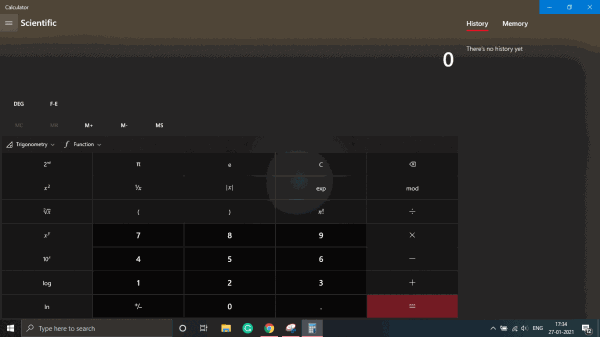
- Standart modda değilseniz, ekranın sol üst köşesinde bulunan üç dikey simgeye ilk dokunun.
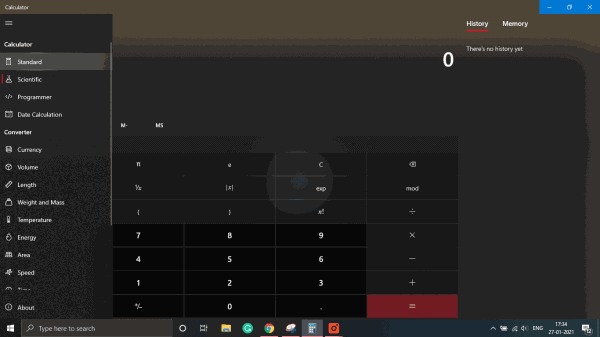
-
Şimdi, iki seçeneğe sahip yeni bir pencere açıldı: Standart ve İlmi. Standart seçeneği seçin.
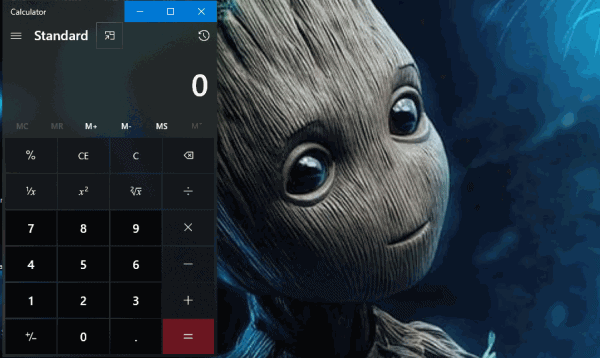
- Bundan sonra, Standart başlığın hemen yanında bulunan üstte tut simgesine tıklayın.
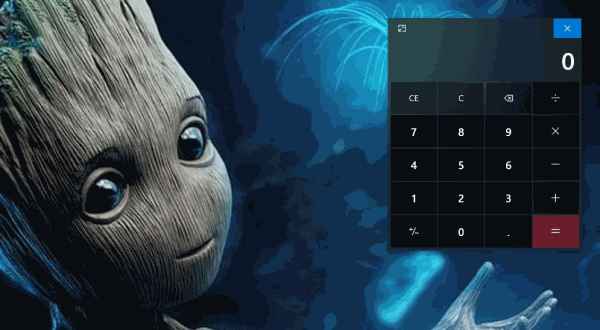
- Ardından, her zaman en üstte kalacak küçük bir hesap makinesi penceresi açılır. Üst çubuğu tutarak da istediğiniz yere sürükleyebilirsiniz. Biraz yeniden boyutlandırmak için hesap makinesi penceresinin kenarlarını tutun.
Windows 10, hesap makinesini yalnızca Standart mizanpaj için her zaman en iyi özelliği destekler. Bilimsel veya programcı gibi başka düzenler kullanmanız gerekirse, Microsoft Windows mağazasından bir tane edinmeniz gerekir.
Sonuç
Daha önce bahsedilen adımları tamamladığınızda, X pencereyi kapatmak için düğmesine basın. Artık basit matematik yapmak için pencereler arasında gidip gelmeyeceğinizi fark edeceksiniz. Böyle bir kurulumdan memnun değilseniz, hesaplama görevleri için her zaman en iyi özelliği destekleyen birçok üçüncü taraf uygulaması mevcuttur.
Editörün Seçimi:
- Düzeltme: Windows 10'da Gösterilmeyen Bildirimler Afişleri
- Smartbyte nedir? Smartbyte'ı devre dışı bırakmalı mıyım?
- AirPod'ları bir Chromebook'a Bağlama
- Düzeltme: Steam Oyun İndirmiyor Hatası
- Discovery Plus Fallback Hatası nedir ve nasıl düzeltilir?
Reklamlar Bilgisayarınızı veya dizüstü bilgisayarınızı doğrudan telefonunuzdan uzaktan kontrol edebilmek gerçekten kullanışlıdır...
Reklamlar Bu eğitimde, Netflix Hata Kodu U7361-1253-C00D6D79'u düzeltme adımlarını göstereceğiz. Netflix…
Reklamlar Teknoloji hızla değişiyor, cihazı kullanma şekli de değişiyor, kullanım değişiyor...



